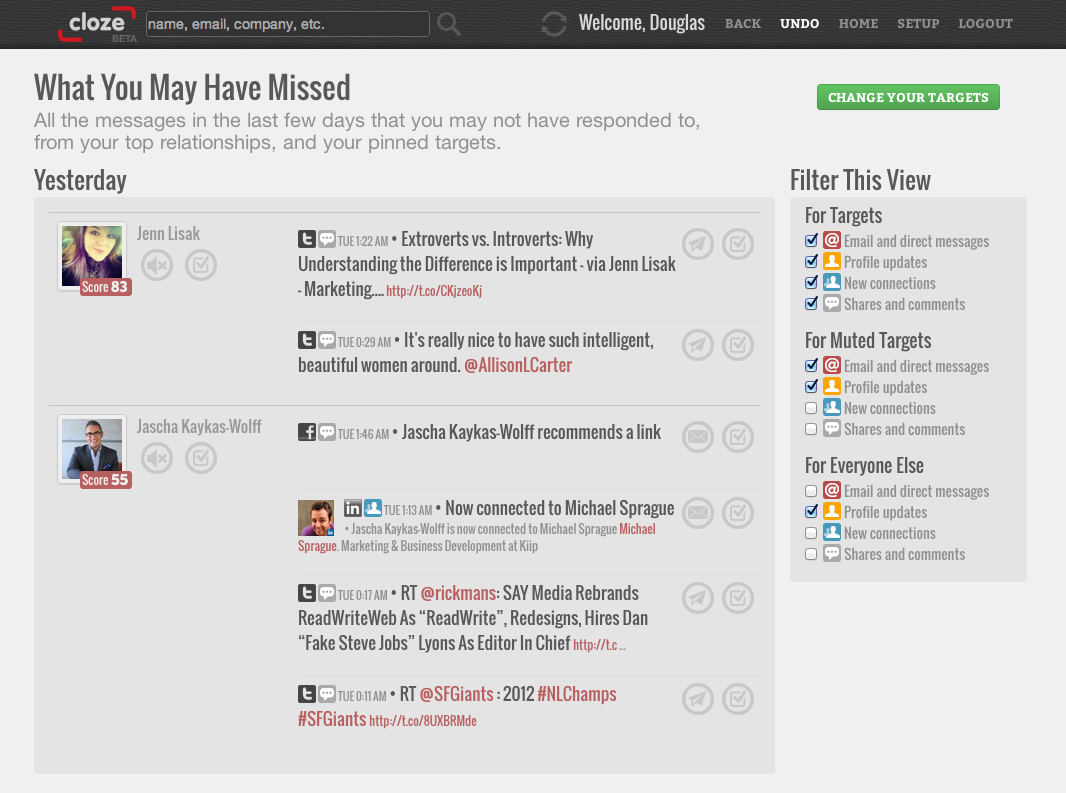Sådan ændres dit navn på Facebook
Sociale Medier Facebook Helt / / July 22, 2020
Sidst opdateret den
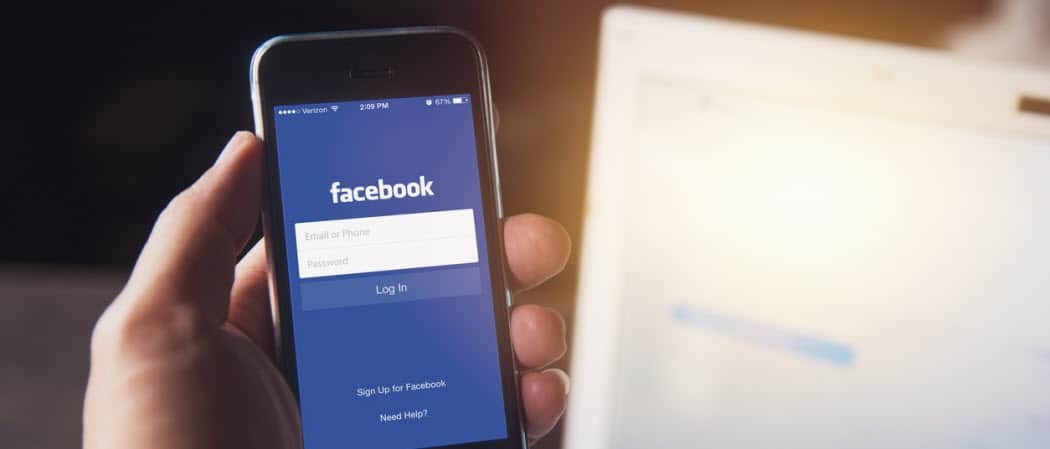
Hvis du ønsker at ændre dit Facebook-profilnavn, skal du gøre dette fra dit kontoindstillingsområde. Sådan gør du.
Hvis du er en tidlig adopter, kan du have haft en Facebook-profil fra så langt tilbage som i 2004. Selv hvis din profil ikke har eksisteret så længe, kan du have nogle beklagelser over det navn, du besluttede at bruge, da du tilmeldte dig.
Måske brugte du dit fulde navn, men du er kendt af en kortere version. Måske har du været gift, skilt og gift igen siden. Uanset hvad din grund er, er den gode nyhed, at ændring af dit navn på Facebook er en forholdsvis enkel proces, forudsat at du følger reglerne.
Hvis du vil ændre dit navn på Facebook, er det her, du skal gøre.
Facebook-regler for navne
Inden du begynder at tænke på at ændre dit navn på Facebook, skal du sørge for, at det navn, du vil bruge, bliver tilladt.
Facebook har en række regler, som dit profilnavn skal følge. Disse inkluderer:
- Det navn, du bruger (eller en version af det), skal vises på det myndighedsudstedte ID, f.eks. Et kørekort eller pas.
- Du kan ikke foregive at være en anden.
- Du kan bruge et kaldenavn som et fornavn eller mellemnavn, så længe det er en variation af dit fornavn.
- Du kan tilføje et kaldenavn eller et pigenavn som et andet navn, men du skal stadig bruge dit rigtige navn som dit primære navn.
- Dit navn kan ikke indeholde tal, symboler eller tegnsætning.
- Du kan ikke bruge ikke-standardiseret aktivering.
- Du kan kun bruge tegn fra et enkelt sprog.
- Du kan ikke medtage titler som Reverend eller Doctor.
- Du kan ikke bruge stødende eller suggestive ord.
Så længe dit navn følger disse regler, skal du ikke have noget problem med at ændre det. Hvis du gør det, kan du kontakte Facebook for at forklare problemet, men forvent ikke, at dette er en nem løsning.
Vær sikker på, at du også er tilfreds med det navn, du vælger at bruge. Du kan ikke ændre det igen i mindst 60 dage.
Sådan ændres dit navn på Facebook
Facebook har for nylig introduceret et nyt design. Afhængigt af om du er på den nye version eller den klassiske version, eller du ændrer dit navn på din telefon, er trinnene til at ændre dit navn lidt forskellige.
Brug af det nye Facebook-layout
Hvis du bruger det nye Facebook-layout, er det, hvad du skal gøre for at ændre dit navn.
Start med at klikke på pil ned i øverste højre hjørne af Facebook-webstedet.
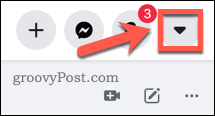
Herfra skal du klikke på Indstillinger og privatliv> Indstillinger.
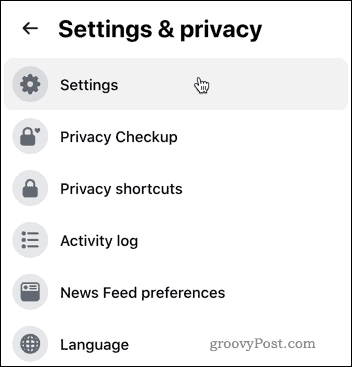
Klik Redigere ved siden af dit nuværende navn i Generelle kontoindstillinger areal.
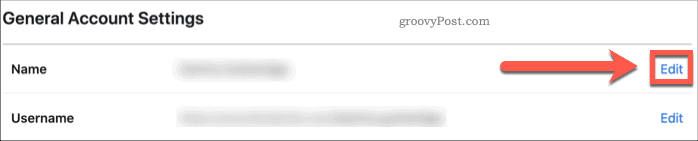
Indtast dine nye navnedetaljer, og klik derefter på Gennemgå ændring for at fortsætte til næste trin.
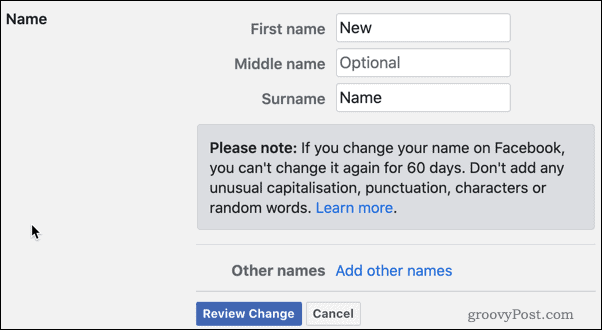
Hvis du er tilfreds med ændringerne, skal du udfylde din adgangskode igen for at bekræfte.
Når du er glad, skal du klikke på Gem ændringer for at gemme og anvende dit nye navn.
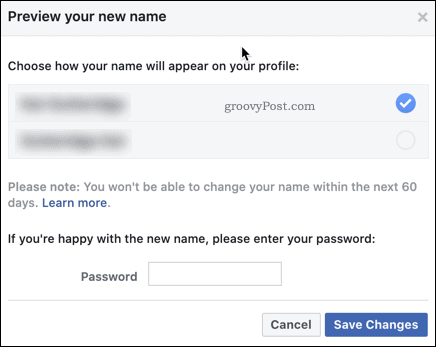
Det nye navn, du har angivet, skal nu vises på din profil, så du og andre kan se.
Brug af det klassiske Facebook-layout
Hvis du vil ændre dit navn i det klassiske Facebook-layout, skal du i stedet følge disse trin.
Start med at klikke på pil ned i øverste højre hjørne af Facebook.
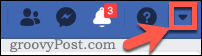
Herfra skal du klikke på Indstillinger mulighed.
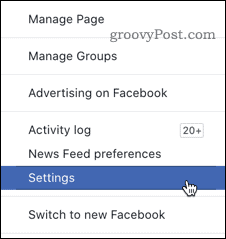
Fra dette trin skal trinnene være de samme som dem, der blev brugt til det nye Facebook-design.
Klik Redigere ved siden af dit nuværende navn for at begynde at ændre det.
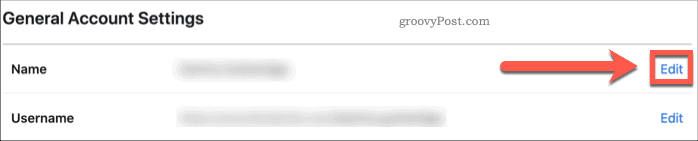
Indtast dine nye navnedetaljer, og klik på Gennemgå ændring.
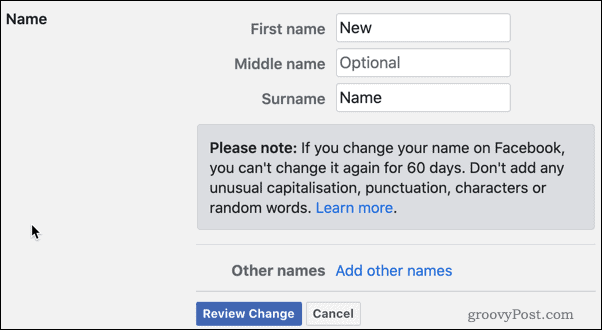
Hvis du er tilfreds med dine ændringer, skal du angive din kontoadgangskode i det medfølgende felt og derefter klikke på Gem ændringer for at gemme dit valg.
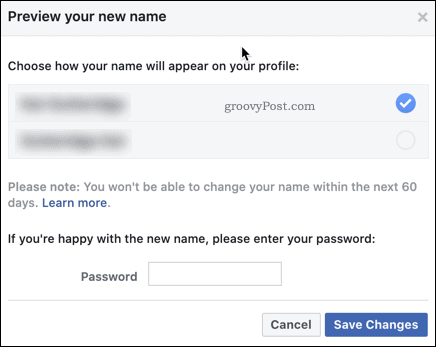
Dette vil anvende dit nye navn på din Facebook-profil.
Brug af Facebook Mobile App
For at ændre dit navn i Facebook på Android, iPhone eller iPad, skal du åbne Facebook-appen. Disse trin skal være ens på alle platforme.
Start med at tappe på Menu ikonet i øverste højre hjørne af appen.
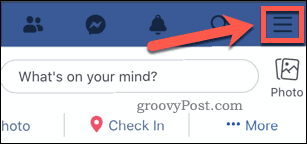
Rul ned i menuen, og tap derefter på Indstillinger for at få adgang til dit Facebook-indstillingsområde.
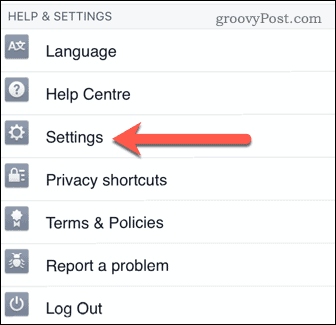
Herfra skal du trykke på Personlig information > Navn.
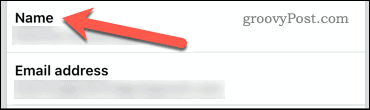
Indtast dine nye navnedetaljer, og tap derefter på Gennemgå ændring for at gå videre til sidste fase.
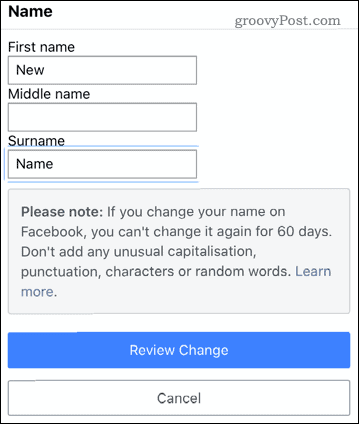
Hvis du er tilfreds med dine ændringer, skal du udfylde din adgangskode igen for at bekræfte din identitet. Tap Gem ændringer for at bekræfte dit valg og anvende dit nye navn.
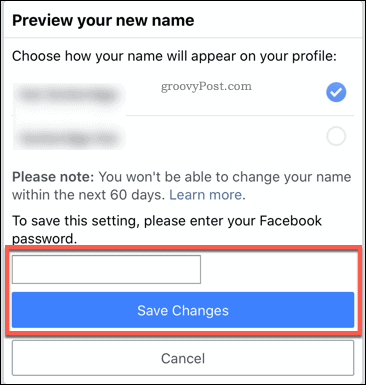
Hvis din adgangskode var korrekt, og navnet blev accepteret, skal dit nye navn vises på din Facebook-konto.
Få mest muligt ud af Facebook
Nyt look, nye funktioner. Facebook er ikke længere kun et socialt netværk med fokus på spil, produktsalg og mere nu prominent i det nye Facebook-design.
Dette kan betyde, at du har overset nogle af de nyeste Facebook-funktioner. For eksempel kan du tænd Facebook mørk tilstand for at hjælpe med at reducere belastningen af øjet. Hvis du ønsker at betale, kan du gøre det brug Facebook-betalinger at sende og modtage penge fra dine venner og familie. Du kan også oprette dine egne Facebook-avatar og send klistermærker af dig selv over Messenger.
Jo mere du dykker ind på Facebook, desto mere vil du opdage.
Hvad er personlig kapital? 2019-anmeldelse, herunder hvordan vi bruger dem til at styre penge
Uanset om du først starter med at investere eller er en erfaren erhvervsdrivende, har Personal Capital noget for enhver smag. Her er et kig på ...